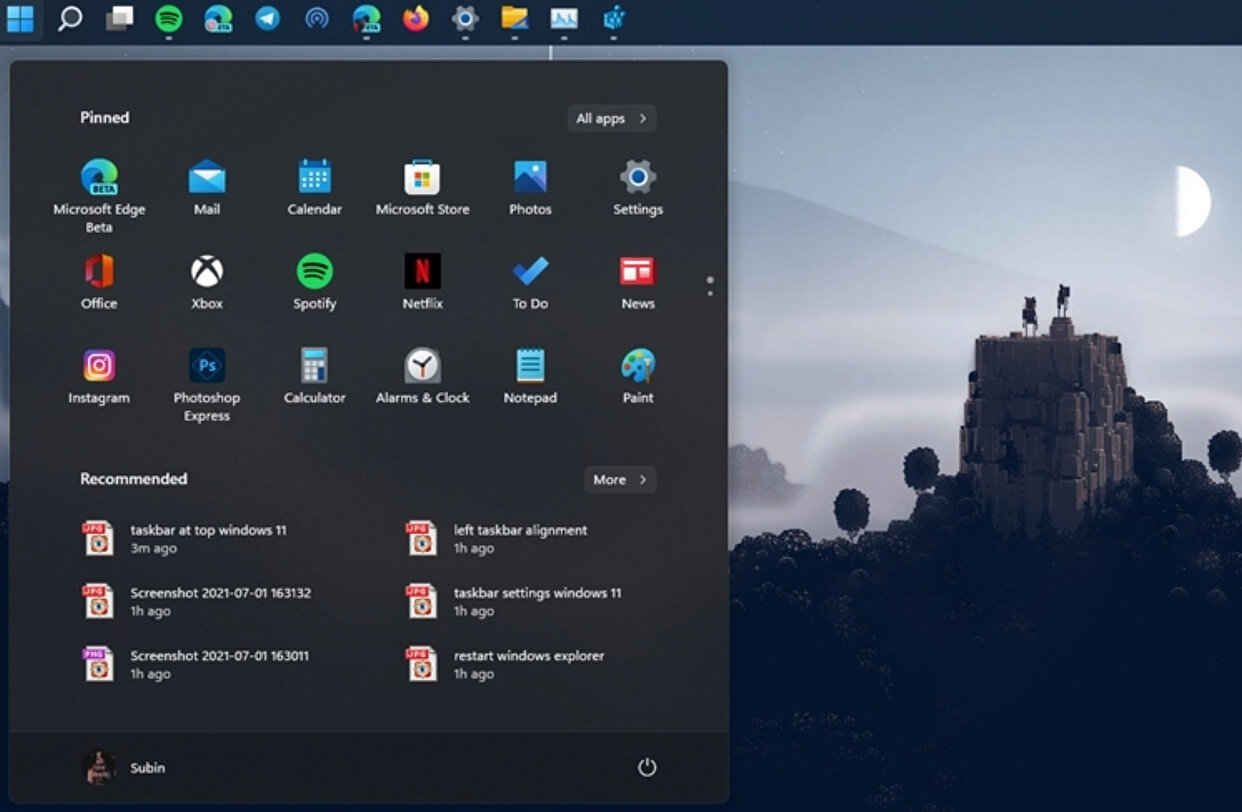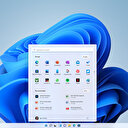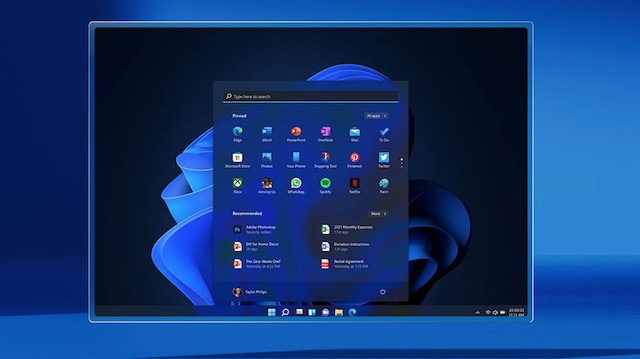
Windows 11
Microsoft, 24 Haziran'da tanıttığı Windows 11 ile birlikte özel bir Karanlık Mod sunuyor. Böylece Windows 10'da olduğu gibi Windows 11'de de koyu mod hızlı bir şekilde etkinleştirilebiliyor. Tüm bunlar için Kişiselleştirme kısmından düzenleme yapmak yeterli.
Microsoft,
Karanlık Mod sayesinde
tüm ekran öğelerini koyulaştırmayı
sağlıyor. Böylece özellikle
göz yorgunluğu
yaşayanlar
ya da
ekrandaki nesnelerin siyah görünmesini isteyenler
bu sistemi tercih ediyor. Üstelik
Windows 11'de Karanlık Mod'u
etkinleştirmek oldukça kolay.
Windows 11'de ilk etapta
Ayarlar
bölümüne erişmek gerekiyor. Bunun için
Windows + i
kısayolu da kullanılabiliyor.
Ayarlar ekranında sol kenarda yer alan
Kişiselleştirme
ibaresi üzerinden
Renkler
kısmına tıklayıp Koyu seçeneğini aktif etmek gerekiyor.
Böylece sistem otomatik olarak bilgisayardaki
Karanlık Mod'u
doğrudan aktif ediyor.
Ayarlar
sayfası da dahil olmak üzere tüm nesneler koyu temayla değişiyor.
Bu aşamadan sonra
Kişiselleştirme
ekranının üst kısmındaki
'Uygulanacak Bir Tema Seçin'
maddesi üzerinden koyu tema seçimi yapılarak işlem tamamlanabiliyor.
#windows 11
#windows 11 karanlık mod
#windows 11 karanlık mod özelliği
#windows 11 karanlık mod etkinleştirme
#windows karanlık mod
#windows karanlık mod etkinleştirme